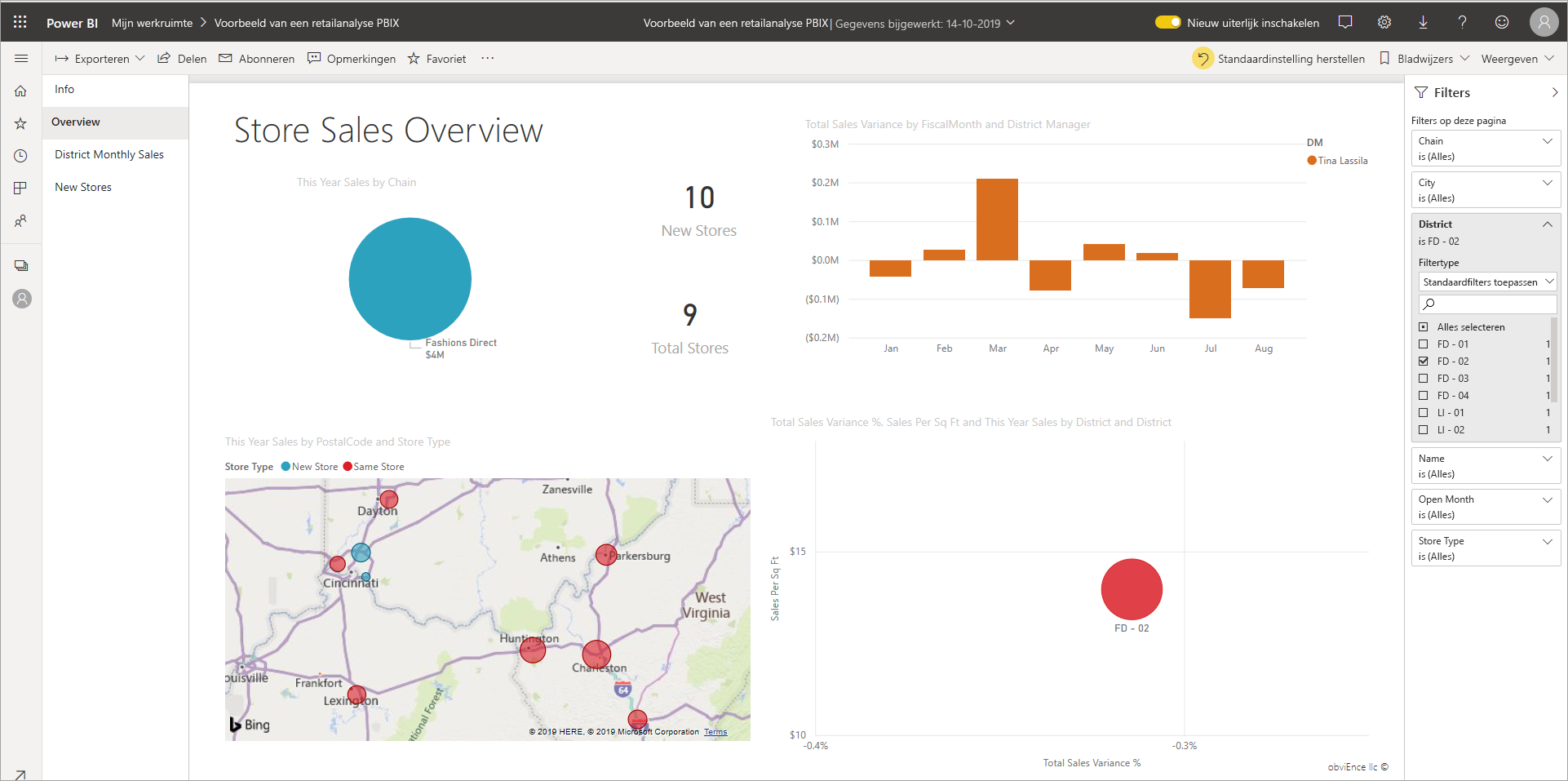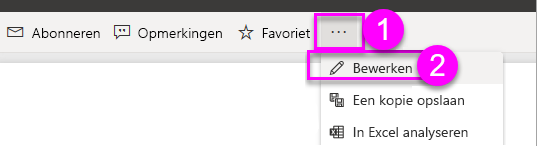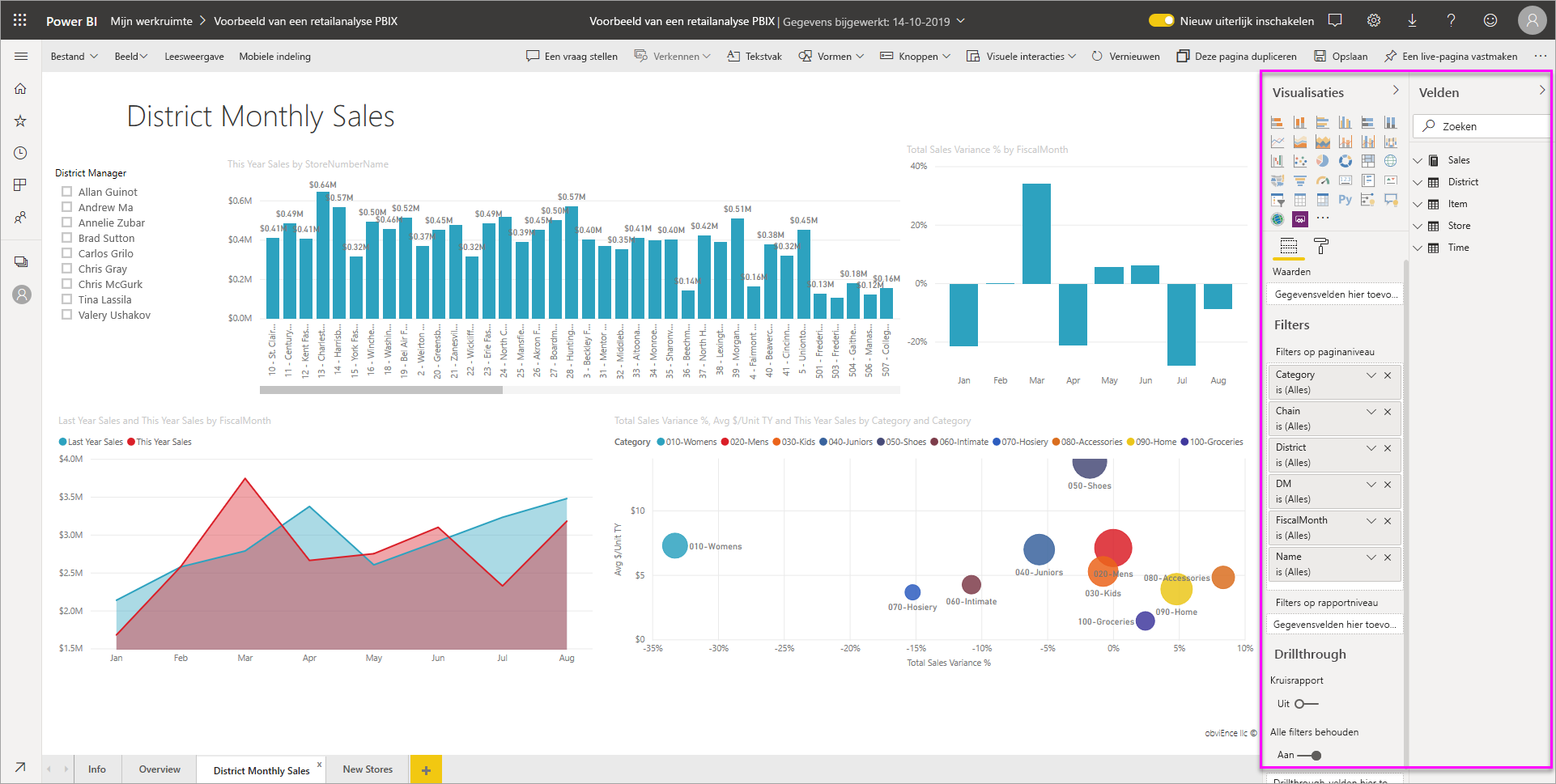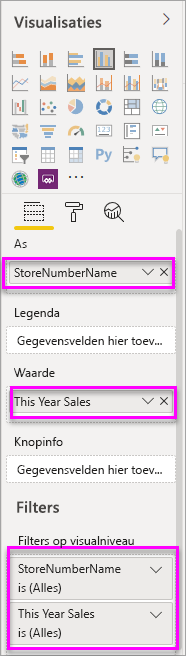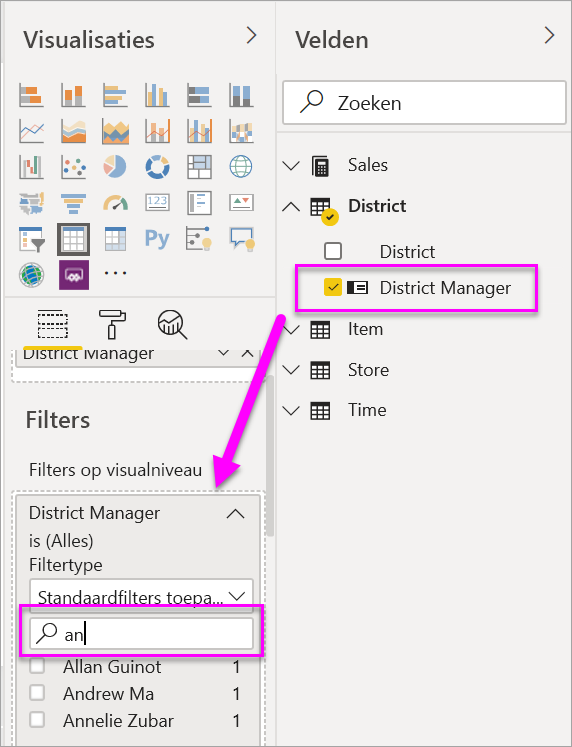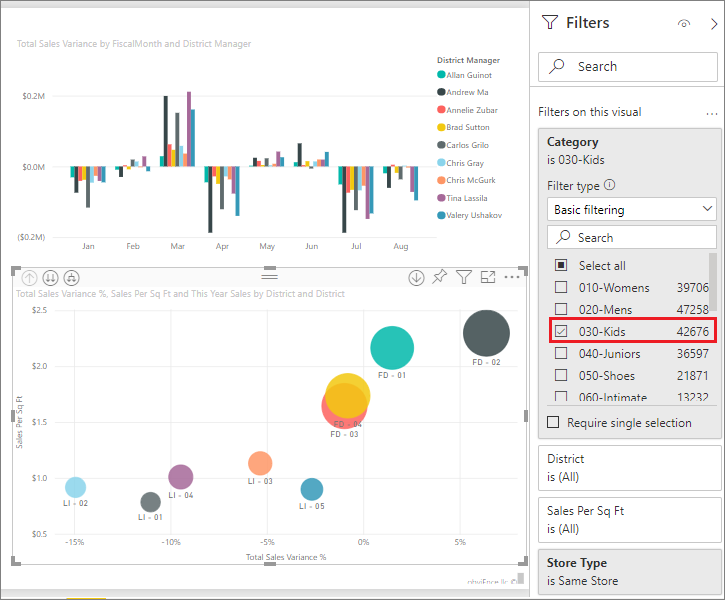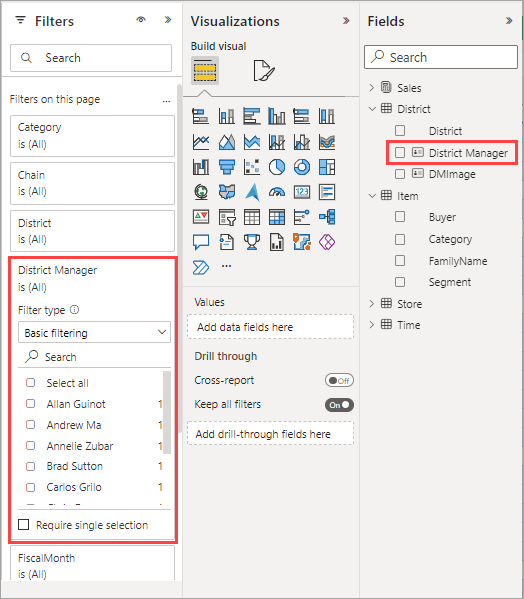Notitie
Voor toegang tot deze pagina is autorisatie vereist. U kunt proberen u aan te melden of de directory te wijzigen.
Voor toegang tot deze pagina is autorisatie vereist. U kunt proberen de mappen te wijzigen.
VAN TOEPASSING OP: Power BI Desktop-Power BI-service
In dit artikel wordt uitgelegd hoe u een visualisatiefilter, paginafilter of rapportfilter toevoegt aan een rapport in Power BI. U moet een rapport kunnen bewerken om filters toe te voegen. De voorbeelden in dit artikel bevinden zich in de Power BI-service en de stappen zijn bijna identiek in Power BI Desktop.
Andere artikelen over filters in Power BI
- Zoekt u een overzicht? Bekijk eerst filters en markeringen in Power BI-rapporten.
- Power BI biedt veel verschillende soorten filters, van handmatig en automatisch tot drillthrough en passthrough. Lees meer over de verschillende soorten filters.
- Nadat u filters hebt toegevoegd, kunt u de filters in uw Power BI-rapporten opmaken en op de gewenste manier handelen.
- U communiceert met rapporten in twee verschillende weergaven: de leesweergave en de bewerkingsweergave. In dit artikel wordt beschreven hoe u filters maakt in de bewerkingsweergave van rapporten. Meer informatie over interactie met filters in de leesweergave van rapporten.
Niveaus van filters in het deelvenster Filters
Ongeacht of u Power BI Desktop of Power BI-service gebruikt, wordt het deelvenster Filters weergegeven aan de rechterkant van het rapportcanvas. Als u het deelvenster Filters niet ziet, selecteert u het pictogram '>' in de rechterbovenhoek om het uit te vouwen.
U kunt filters instellen op drie verschillende niveaus voor het rapport:
- Het niveau van de visual.
- Het paginaniveau.
- Het rapportniveau.
In dit artikel wordt uitgelegd hoe u de verschillende niveaus instelt.
Een filter toevoegen aan een visual
Visuals hebben twee verschillende soorten filters. De velden in een visual worden automatisch gefilterd voor die visual. Als rapportontwerper kunt u een veld identificeren dat nog niet het visuele element is en dat veld rechtstreeks toevoegen aan de bucket Filters op niveau van visuals.
Dit artikel maakt trouwens gebruik van het voorbeeld van een retailanalyse als u het wilt installeren en volgen. Installeer het voorbeeld van een retailanalyse.
Filteren met een veld dat zich niet in de visual voordeed
Selecteer in Power BI Desktop het pictogram Rapport.
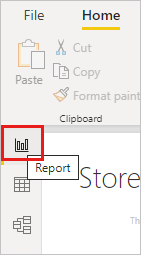
Open de deelvensters Visualisaties, Filters en Velden als deze nog niet zijn geopend.
Als u een visual actief wilt maken, selecteert u deze. In dit geval is het het spreidingsdiagram op de pagina Overzicht. Alle velden in de visual bevinden zich in het deelvenster Visualisaties . Ze worden ook weergegeven in het deelvenster Filters , onder de filters op deze visuele kop.
Selecteer in het deelvenster Velden het veld dat u wilt toevoegen als een nieuw filter op visualniveau en sleep het naar de filters in dit visuele gebied. In dit voorbeeld slepen we Categorie om hier gegevensvelden toe te voegen.
U ziet dat categorie niet wordt toegevoegd aan de visualisatie zelf.
Selecteer Kinderen. Het spreidingsdiagram wordt gefilterd, maar de andere visuals blijven hetzelfde.
Als u uw rapport met dit filter opslaat, kunnen rapportlezers communiceren met het categoriefilter in de leesweergave, waarden selecteren of wissen.
Als u een numerieke kolom naar het filtervenster sleept om een filter op visueel niveau te maken, wordt het filter toegepast op de onderliggende rijen met gegevens. Als u bijvoorbeeld een filter toevoegt aan het veld UnitCost en instelt waar UnitCost> 20 alleen gegevens weergeeft voor de productrijen waarin de eenheidskosten groter zijn dan 20, ongeacht de totale eenheidskosten voor de gegevenspunten die in de visual worden weergegeven.
Een filter toevoegen aan een hele pagina
U kunt ook een filter op paginaniveau toevoegen om een hele pagina te filteren.
Open in Power BI Desktop het rapport Retail Analysis.
Selecteer het rapportpictogram en ga vervolgens naar de pagina Maandelijkse verkoop district.
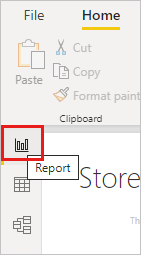
Open de deelvensters Visualisaties, Filters en Velden als deze nog niet zijn geopend.
Selecteer in het deelvenster Velden het veld dat u wilt toevoegen als een nieuw filter op paginaniveau en sleep het veld naar Gegevensvelden hier toevoegen in het gebied Filters op deze pagina. In dit geval hebben we districtmanager toegevoegd.
Selecteer de waarden die u wilt filteren en stel basis- of geavanceerde filterbesturingselementen in.
Alle visualisaties op de pagina worden opnieuw getekend om de wijziging weer te geven.
Als u uw rapport met het filter opslaat, kunnen rapportlezers communiceren met het filter in de leesweergave, waarden selecteren of wissen.
Een filter op rapportniveau toevoegen voor een volledig rapport
Selecteer in Power BI Desktop het pictogram Rapport.
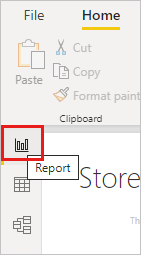
Open het deelvenster Visualisaties en filters en het deelvenster Velden als deze nog niet zijn geopend.
Selecteer in het deelvenster Velden het veld dat u wilt toevoegen als een nieuw filter op rapportniveau en sleep het naar het filtergebied Rapportniveau.
Selecteer de waarden die u wilt filteren.
De visuals op de actieve pagina en op alle pagina's in het rapport worden aangepast aan het nieuwe filter. Als u uw rapport met het filter opslaat, kunnen rapportlezers communiceren met het filter in de leesweergave, waarden selecteren of wissen.
Selecteer de pijl terug om terug te keren naar de vorige rapportpagina.
Standaardinstellingen herstellen
Omdat filters behouden blijven wanneer u weg navigeert van het rapport, behoudt Power BI het filter, de slicer en andere wijzigingen in de gegevensweergave die u hebt aangebracht. U kunt dus verdergaan waar u was gebleven wanneer u terugkeert naar het rapport. Als u niet wilt dat de filterwijzigingen behouden blijven, selecteert u Standaardinstelling herstellen in de bovenste menubalk.
![]()
Houd er rekening mee dat als maker van het rapport alle filters die u met het rapport opslaat, de standaardfilterstatus voor al uw rapportlezers worden. Wanneer ze Standaardinstelling opnieuw instellen selecteren, is dat waarnaar ze terugkeren.
Overwegingen en probleemoplossing
- Als u het deelvenster Velden niet ziet, controleert u of u zich in de bewerkingsweergave van rapporten bevindt.
- Als u veel wijzigingen hebt aangebracht in de filters en wilt terugkeren naar de standaardinstellingen, selecteert u Standaardinstelling herstellen in de bovenste menubalk. Vergeet niet: als auteur van het rapport worden alle filters die aanwezig zijn wanneer u het rapport opslaat de standaardfilterinstellingen.
Gerelateerde inhoud
Meer vragen? Probeer de Power BI-community.